Mapa de caracteres en Mac: Cómo visualizar y utilizar Unicode

Si eres un usuario de Mac y te encuentras en la búsqueda de una forma sencilla y eficiente de visualizar y utilizar los caracteres Unicode en tu iMac, estás en el lugar indicado. En este artículo, te mostraremos cómo utilizar el Mapa de Caracteres en Mac para explorar, buscar y utilizar una amplia variedad de caracteres especiales y símbolos. Ya no tendrás que preocuparte por recordar combinaciones de teclas o buscar en línea, con el Mapa de Caracteres tendrás acceso a todos los caracteres que necesitas directamente desde tu Mac. ¡Continúa leyendo para descubrir cómo aprovechar al máximo esta valiosa herramienta!
¿Qué es Unicode y por qué es importante en Mac?
Antes de sumergirnos en el mundo del Mapa de Caracteres en Mac, es importante entender qué es Unicode y por qué es relevante para los usuarios de Mac. Unicode es un estándar de codificación de caracteres que asigna un número único a cada símbolo utilizado en la mayoría de los sistemas de escritura del mundo. Esto significa que con Unicode, puedes representar cualquier carácter, independientemente del idioma, en un único estándar.
En Mac, Unicode es fundamental para garantizar la compatibilidad y la capacidad de visualizar correctamente los caracteres en diferentes idiomas. Esto es especialmente importante para aquellos que trabajan con múltiples idiomas, como traductores, diseñadores gráficos o programadores. Con Unicode, puedes estar seguro de que tu Mac podrá mostrar y utilizar correctamente todo tipo de caracteres, desde los más comunes hasta los más exóticos.
¿Cómo abrir el Mapa de Caracteres en Mac?
Ahora que tienes una idea más clara de lo que es Unicode y por qué es importante en tu Mac, es hora de aprender a abrir el Mapa de Caracteres y comenzar a explorar los numerosos símbolos y caracteres disponibles. Para abrir el Mapa de Caracteres en Mac, sigue los siguientes pasos:
- Dirígete a la barra de menú en la parte superior de la pantalla y selecciona "Editar".
- En el menú desplegable, selecciona "Emoji y Símbolos".
- Se abrirá una ventana emergente con una lista de categorías de caracteres. Aquí es donde puedes comenzar a explorar el Mapa de Caracteres.
Explorando el Mapa de Caracteres en Mac
Una vez que hayas abierto el Mapa de Caracteres en tu Mac, te encontrarás ante una gran cantidad de símbolos y caracteres de diferentes categorías. La ventana del Mapa de Caracteres muestra una lista de diferentes categorías en el panel izquierdo. Al hacer clic en una categoría, se mostrarán los caracteres relacionados en el panel principal de la ventana.
Desde las categorías más comunes, como letras y números, hasta las más especializadas, como símbolos matemáticos o pictogramas, el Mapa de Caracteres en Mac te ofrece una amplia gama de opciones para explorar. Simplemente haz clic en una categoría y desplázate para encontrar el carácter que necesitas.
Puedes hacer clic en cualquier carácter para verlo en tamaño completo y obtener información adicional, como su nombre y su representación en diferentes fuentes. También puedes hacer doble clic en un carácter para insertarlo directamente en tu documento.
Categorías de caracteres en el Mapa de Caracteres
El Mapa de Caracteres en Mac está organizado en diferentes categorías para facilitar la búsqueda y exploración de los caracteres. Las categorías disponibles incluyen:
- Letras mayúsculas y minúsculas
- Números
- Símbolos matemáticos
- Signos de puntuación
- Símbolos monetarios
- Emoticonos y emojis
- Pictogramas
Estas categorías te permiten encontrar rápidamente los caracteres que estás buscando, ya sea para fines prácticos o creativos. La organización intuitiva del Mapa de Caracteres en Mac hace que sea fácil explorar y descubrir nuevos caracteres que pueden agregar un toque especial a tus documentos o proyectos.
Búsqueda y filtro de caracteres en el Mapa de Caracteres
A medida que vas explorando el Mapa de Caracteres, es posible que te encuentres buscando un carácter específico o que desees filtrar los resultados para que se ajusten a tus necesidades. Afortunadamente, el Mapa de Caracteres en Mac ofrece opciones de búsqueda y filtrado para facilitar este proceso.
Para buscar un carácter específico en el Mapa de Caracteres, puedes utilizar la barra de búsqueda en la parte superior de la ventana. Simplemente escribe el nombre o una descripción del carácter que estás buscando y el Mapa de Caracteres mostrará los resultados coincidentes en tiempo real.
También te puede interesar:
Además de la búsqueda, el Mapa de Caracteres también permite filtrar los caracteres según diferentes criterios, como la categoría, el bloque de Unicode, la subcategoría y la fuente. Esto es especialmente útil cuando estás buscando caracteres específicos dentro de una categoría o cuando deseas ver los caracteres disponibles en una fuente específica.
Para acceder a las opciones de filtrado en el Mapa de Caracteres, haz clic en el icono de ajustes en la esquina superior derecha de la ventana. Se abrirá un menú desplegable donde podrás seleccionar los criterios de filtrado que deseas utilizar. Una vez que hayas seleccionado los criterios, el Mapa de Caracteres mostrará los caracteres correspondientes según tu selección.
Utilizando caracteres Unicode en Mac
Ahora que has explorado el Mapa de Caracteres y has encontrado el carácter que necesitas, es el momento de utilizarlo en tus documentos o proyectos. Existen varias formas de insertar caracteres Unicode en tu Mac, y a continuación te mostraremos algunas de las más prácticas y eficientes.
- Copiar y pegar: La forma más sencilla de utilizar un carácter Unicode en Mac es copiarlo desde el Mapa de Caracteres y pegarlo en tu documento. Simplemente selecciona el carácter deseado en el Mapa de Caracteres, haz clic derecho y selecciona "Copiar". Luego, dirígete a tu documento o proyecto y haz clic derecho donde deseas insertar el carácter. Selecciona "Pegar" y el carácter Unicode se insertará en el lugar elegido.
- Atajos de teclado: Mac también ofrece atajos de teclado para insertar caracteres Unicode. Para utilizar un atajo de teclado, primero debes asegurarte de que la opción "Mostrar Visor de Caracteres en la barra de herramientas" está activada. Puedes hacer esto yendo a "Preferencias del Sistema" > "Teclado" > "Visor de teclado" y seleccionando la opción correspondiente.
- Visor de caracteres: El visor de caracteres es una útil herramienta que te permite acceder rápidamente a los caracteres Unicode desde la barra de menú de tu Mac. Para abrir el visor de caracteres, haz clic en el icono de menú en la esquina superior derecha de la pantalla y selecciona "Visor de caracteres". Se abrirá una ventana flotante con una lista de caracteres organizados en categorías. Haz clic en un carácter para insertarlo en tu documento.
- Combinaciones de teclas: Algunos caracteres Unicode pueden insertarse utilizando combinaciones de teclas específicas. Por ejemplo, puedes insertar el símbolo de copyright (©) presionando Option + G en tu teclado. Para conocer las combinaciones de teclas de caracteres específicos, puedes consultar la sección de ayuda del Mapa de Caracteres.
Accesos directos y atajos de teclado para caracteres Unicode en Mac
Como ya mencionamos anteriormente, Mac ofrece atajos de teclado que te permiten insertar caracteres Unicode de forma rápida y eficiente. Estos atajos de teclado pueden ahorrarte tiempo y esfuerzo al trabajar con caracteres especiales y símbolos en tus documentos o proyectos.
Algunos de los accesos directos de teclado más utilizados para insertar caracteres Unicode en Mac son:
- Option + 2: Inserta el símbolo de arroba (@)
- Option + 3: Inserta el símbolo de almohadilla (#)
- Option + 4: Inserta el símbolo de dollar ($)
- Option + /: Inserta el símbolo de barra (/)
- Option + Shift + K: Inserta el símbolo de marca de verificación (√)
Estos son solo algunos ejemplos de los muchos atajos de teclado disponibles para insertar caracteres Unicode en Mac. Puedes experimentar con diferentes combinaciones de teclas y explorar la sección de ayuda del Mapa de Caracteres para descubrir más atajos útiles para tu flujo de trabajo.
Otras opciones para visualizar y utilizar caracteres Unicode en Mac
Además del Mapa de Caracteres, Mac ofrece otras opciones para visualizar y utilizar caracteres Unicode en tu iMac. Aquí tienes algunas de las opciones adicionales que puedes utilizar:
- Paleta de Fuentes: La Paleta de Fuentes es una herramienta que te permite explorar y seleccionar caracteres especiales y símbolos directamente desde la barra de herramientas en la parte inferior de la pantalla. Para activar la Paleta de Fuentes, ve a "Preferencias del Sistema" > "Teclado" > "Fuentes" y selecciona la opción correspondiente.
- Atajos de texto: Mac también ofrece la función de atajos de texto, que te permite crear atajos personalizados para insertar caracteres o bloques de texto específicos. Puedes configurar tus propios atajos de texto y asociarlos con cualquier carácter Unicode que desees utilizar regularmente. Para configurar atajos de texto, ve a "Preferencias del Sistema" > "Teclado" > "Texto" y agrega tus atajos personalizados.
- Aplicaciones de terceros: Existen varias aplicaciones de terceros disponibles en la App Store que ofrecen características adicionales para trabajar con caracteres Unicode en Mac. Estas aplicaciones pueden proporcionar una interfaz más avanzada, opciones de búsqueda mejoradas, funciones de favoritos y mucho más. Algunas de las aplicaciones populares incluyen "UnicodeChecker" y "PopChar".
Conclusiones y recomendaciones
El Mapa de Caracteres en Mac es una herramienta valiosa que te permite visualizar y utilizar una amplia gama de caracteres Unicode de manera sencilla y eficiente. Ya no tendrás que preocuparte por memorizar combinaciones de teclas o buscar en línea, con el Mapa de Caracteres podrás encontrar y utilizar rápidamente los caracteres que necesitas directamente desde tu Mac.
Ya sea que seas un diseñador gráfico, un programador o simplemente alguien que necesita utilizar caracteres especiales y símbolos en sus documentos, el Mapa de Caracteres en Mac te ofrecerá todas las herramientas necesarias para hacerlo de manera rápida y eficiente.
Recuerda que también existen otras opciones adicionales, como la Paleta de Fuentes y los atajos de texto, que pueden mejorar aún más tu experiencia al trabajar con caracteres Unicode en Mac. Explora estas opciones y descubre cuál es la mejor para ti y tus necesidades específicas. ¡No dudes en aprovechar todas las herramientas que Mac pone a tu disposición para aprovechar al máximo tu iMac!
Recursos adicionales para aprender más sobre Unicode y caracteres en Mac
Si deseas ampliar tus conocimientos sobre Unicode y el uso de caracteres en Mac, aquí tienes algunos recursos adicionales que pueden ser útiles:
También te puede interesar:
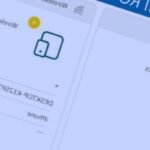
- Sitio web oficial de Unicode: El sitio web oficial de Unicode (unicode.org) es una excelente fuente de información sobre el estándar de codificación de caracteres Unicode. Aquí encontrarás documentación detallada, guías de referencia y mucho más.
- Documentación de Apple: El sitio web de Apple también ofrece documentación completa sobre el uso de caracteres Unicode en Mac. Puedes consultar la sección de ayuda de Mac o buscar en la documentación específica del desarrollador para obtener información más técnica.
- Foros y comunidades en línea: Participar en foros y comunidades en línea de usuarios de Mac puede ser una excelente manera de aprender y compartir conocimientos sobre el uso de caracteres Unicode en Mac. Puedes encontrar respuestas a tus preguntas, obtener consejos útiles y descubrir nuevas formas de aprovechar al máximo esta función.
- Videos y tutoriales en línea: También puedes encontrar numerosos videos y tutoriales en línea que te guiarán paso a paso en el uso del Mapa de Caracteres y otras herramientas relacionadas con caracteres en Mac. Plataformas como YouTube son una gran fuente de recursos visuales y prácticos.
¡No dudes en explorar estos recursos y profundizar tus conocimientos sobre el uso de caracteres Unicode en Mac! Cuanto más aprendas, más podrás aprovechar las capacidades de tu iMac y realizar tareas de manera más eficiente y creativa.
Deja una respuesta


Relacionado